Как одновременно открыть два Skype или больше на одном компьютере.
 Всем привет!! Думаю, что многие пользователи компьютеров часто используют программу для разговоров с поддержкой видеосвязи Skype, но не многие знают, что на одном компьютере можно запускать одновременно сразу несколько программ Skype. Вообще, для тех, кому не знакома эта программа, я советую ее установить, и вы сможете общаться со всем миром бесплатно!!!
Всем привет!! Думаю, что многие пользователи компьютеров часто используют программу для разговоров с поддержкой видеосвязи Skype, но не многие знают, что на одном компьютере можно запускать одновременно сразу несколько программ Skype. Вообще, для тех, кому не знакома эта программа, я советую ее установить, и вы сможете общаться со всем миром бесплатно!!!
Для чего же может понадобиться в реальности установка нескольких Скайпов, спросите вы. Могу ответить, что иметь несколько Skype на одном компьютере, может быть много причин. На одном Skype будите общаться с друзьями, на другом общение по работе. Так же если у вас один компьютер, а пользователей несколько, тогда каждый может запустить свой Skype. Конечно же, говорить одновременно у вас не получиться, но быть на связи, и общаться, когда компьютер свободен, вы сможете по очереди. Вообщем у каждого могут быть свои причины!!
Как открыть два Скайпа.
Посмотрите, как открыть два Скайпа или больше на одном компьютере. Что для этого вам нужно сделать? Совсем не много. Для начала найдите ярлык Скайпа, который у вас должен быть на рабочем столе. Теперь кликните по нему правой кнопкой и выберите «Свойства». У вас откроется вот такое окно как на скриншоте ниже, и там вам нужно будет написать вот так: /secondary в строчке «Объект». См. рис.
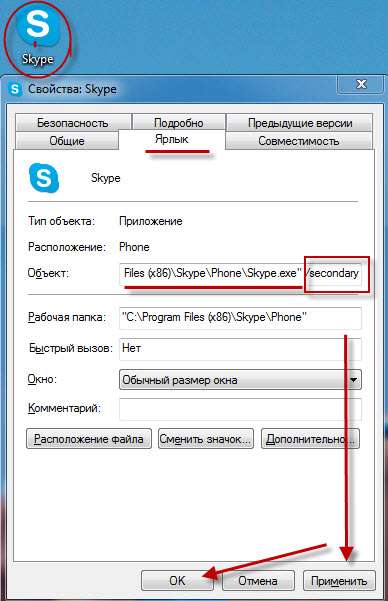
Дальше нажимаем на «Применить» и «Ок». Все теперь вы запускаете один свой Скайп, потом снова кликаете, поэтому же значку, и у вас выскакивает окно запуска, где вам нужно ввести логин и пароль новой учетной записи. Если нужно третий, то еще раз все проделываете так же, кликаете два раза по значку Skype, и вводите новые данные учетной записи.
Если у вас нет на рабочем столе значка Skype, тогда ярлык можно создать самим. Делается это просто. Кликаем правой кнопкой по рабочему столу, выбираем «Создать» далее выбираем «Ярлык». Откроется окно, в нем нажимаем на «Обзор» и находим на локальном диске место, где установлена программа Скайп, выбираем там значок Skype, нажимаем на «Ок» и вы увидите в окне путь к вашей программе. Теперь точно так же дописываем в конце записи строчку: /secondary и жмем на «Ок». Все теперь у вас появился ярлык на столе.
Вот таким образом можно работать сразу с несколькими Skype на одном компьютере, думаю, что тем, кто не знал этого, информация будет интересна. Если что то не получается, задавайте вопросы в комментариях, будем разбираться. Так же можете почитать интересные статьи о полезных программах вот тут. Кстати, кому интересно можете почитать мою статью о том, как записывать разговоры со Skype вот здесь.
Подпишитесь на обновления блога, вас ждет еще очень много интересного. Я надеюсь, что вы поняли, как открыть два скайпа или как одновременно открыть два скайпа или более на одном компьютере и будите пользоваться моим советом, желаю всем хорошего настроения и удачи во всем.
С уважением, Александр.
Меня вроде бы пока устраивает один скайп, а знать, конечное, интересно!
@Людмила
Да, но кому то мало ))) у меня самого два Скайпа, удобно!!!
Имя конечного файла «…/secondary» задано неправильно. Проверьте правильность указанного пути и имени файла. Вот так((((((((
@Татьяна
Все должно быть нормально. Вводите имя в ручную, не копируйте его. Если не получается тогда создайте ярлык и введите его там , но вводите в ручную!!!
Отпишитесь пожалуйста получилось или нет..
Есть такое:
!Имя конечного файла «…/secondary» задано неправильно. Проверьте правильность указанного пути и имени файла»
В этом случае, перед слешом надо поставить пробел, и все!
@Fyodor
Не знаю, я ввел руками , и все заработала, у меня семерка профессионал, все пашет без проблем))
Добрый день!
У меня строка «объект» не активна, там написано: Skype 6.11.
Каким способом можно сделать два скайпа, подскажите пожалуйста.
Спасибо.
@Катерина
Создайте ярлык на рабочем столе и вводите)
Спасибо все получилось. Ранее пробовала делать копию с ярлыка на рабочем столе. Сейчас попробовала сделать ярлык в папке, где находится само приложение, строка «объект» в свойствах стала активной.
Спасибо.
@Катерина
Ок)))
Спасибо!!! Все получилось!!!
У меня вот такая строка:»»»C:\Program Files\Skype\secondary»
Вставил, но не открывается второго окна, что не так? Подскажите?
@Сергей
Может после обновлений скайпа что то изменилось… нужно смотреть.. с отдыха приеду посмотрю и напишу если что не так!!
спасибочки
Спасибо за полезную информацию.
Вчера сделала второй скайп, было всё в порядке. Сегодня после включения компютера, основной скайп запустился нормально, а на втором пишет: Извините, введённые Вами регистрационные данные не распознаны. Что делать, помогите!